
Wie kann man WhatsApp-Backups wiederherstellen, ohne es auf Android und iOS zu deinstallieren?

Die Deinstallation von WhatsApp vor der Wiederherstellung eines Backups ist frustrierend. Wir sind immer unterwegs und haben keine Zeit, die App wiederholt zu deinstallieren und neu zu installieren, nur um unsere verlorenen Dateien wiederherzustellen. Aber es ist die Realität, mit der sich die meisten Menschen auseinandersetzen müssen. Es wäre besser, wenn wir einen schnellen Weg finden könnten, unsere WhatsApp-Backups ohne Deinstallation wiederherzustellen. Da die Technologie weiter wächst und die WhatsApp-App täglich beliebter wird, wird sich auch die Wiederherstellung von Backups ändern. In einem solchen Fall sollten Sie lernen, wie Sie WhatsApp-Backups wiederherstellen können, ohne es zu deinstallieren. Dieser Artikel ist alles, was Sie brauchen, um es zu erledigen. Wir haben bewährte Methoden für die Wiederherstellung von WhatsApp-Chat-Backups zusammengestellt, ohne die App zu deinstallieren.
![]()
Ehrlich gesagt gibt es keine offizielle Möglichkeit, Ihr WhatsApp-Backup wiederherzustellen, ohne die App zu deinstallieren, da die Leistung des Systems dies nicht zulässt. In Wirklichkeit kann es also nicht implementiert werden. Es gibt jedoch auch andere Möglichkeiten, Ihr WhatsApp-Backup bequem auf Ihren Geräten wiederherzustellen.
Mit einem zuverlässigen Wiederherstellungstool können Sie WhatsApp-Dateien problemlos wiederherstellen , ohne die Anwendung zu deinstallieren.
In der Regel werden die lokalen Backups auf Android-Geräten als Datenbankdateien im Speicher des Geräts gespeichert und verschlüsselt. Um sie zu finden, gehen Sie zu Gerätespeicher >WhatsApp und suchen den Datenbankordner .
Hier sind die Methoden für Android-Benutzer, wie Sie ein Backup auf WhatsApp erhalten. Schaut doch mal rein:
Coolmuster WhatsApp Recovery ist eine überlegene WhatsApp-Wiederherstellungssoftware, die in letzter Zeit das Interesse von WhatsApp-Benutzern geweckt hat. Die Benutzerfreundlichkeit und die höhere Erfolgsquote sind die Hauptgründe für die dramatisch wachsende Nutzerzahl. Wenn Sie also ein erstklassiges Tool suchen, mit dem Sie Ihr Android WhatsApp-Backup wiederherstellen können, ohne es zu deinstallieren oder neu zu installieren, ist Coolmuster WhatsApp Recovery Ihre erste Wahl.
Es sichert alle Ihre WhatsApp-Dateien nahtlos auf einem Computer und ermöglicht Ihnen den Zugriff auf den Chatverlauf ohne Cloud-Dienste. Sie können verschiedene WhatsApp-Dateien wie WhatsApp-Nachrichten und Anhänge wie Videos, Dokumente, Aufkleber und vieles mehr sichern. Das Tool unterstützt auch die selektive Wiederherstellung Ihres WhatsApp-Backups auf dem Computer.
Sie erledigen hier alles auf dem Computer, sodass Sie die WhatsApp-App nicht deinstallieren müssen, bevor Sie die Dateien wiederherstellen. Alles, was Sie tun müssen, ist, den Chatverlauf aus der Sicherungsdatei auf einem Computer auszuwählen, ein lesbares Format (HTML oder CSV) auszuwählen, das Sie bevorzugen, und dann den Wiederherstellungsprozess zu starten.
Die wichtigsten Highlights , die Coolmuster WhatsApp Recovery zu einem unschlagbaren Wiederherstellungstool machen:
Dies sind die Schritte zum Wiederherstellen des WhatsApp-Chats mit WhatsApp Recovery:
01Starten Sie das WhatsApp-Wiederherstellungstool

Installieren Sie die Software auf dem PC, nachdem Sie sie heruntergeladen haben. Führen Sie es aus, um zur primären Schnittstelle zu gelangen, und wählen Sie dann das WhatsApp-Wiederherstellungsmodul aus.
02Verknüpfen Sie Android mit dem Computer

Schließen Sie das Gerät mit einem USB-Stick an den PC an und wählen Sie das Gerät aus, mit dem Sie fortfahren möchten, indem Sie auf Weiter klicken. Stellen Sie sicher, dass das USB-Debugging aktiviert ist. Das Tool erkennt Ihr Gerät sofort.
03Extrahieren Sie die WhatsApp-Chats

Die Software beginnt zunächst mit dem Scannen der Dateien, um sie zu extrahieren. Aktivieren Sie die Option für die Ende-zu-Ende-Verschlüsselung auf dem Gerät, indem Sie wie folgt vorgehen: Einstellungen > Chats > Chat-Backup > Ende-zu-Ende-verschlüsselte Sicherung. Klicken Sie nun auf Bestätigen, um fortzufahren.
04Stellen Sie die Dateien wieder her

Wenn Sie mit dem Scannen fertig sind, klicken Sie auf Anzeigen, und alle WhatsApp-Dateien werden in Kategorien auf dem Bildschirm des Geräts angezeigt. Tippen Sie auf WhatsApp , um die Nachrichten auszuwählen, die Sie wiederherstellen möchten. Klicken Sie außerdem auf die Option WhatsApp-Anhänge, um Mediendateien und andere Daten wiederherzustellen. Klicken Sie abschließend auf die Schaltfläche Auf Computer wiederherstellen und alle Ihre WhatsApp-Dateien werden auf dem PC gespeichert.
Das Löschen aller WhatsApp-Dateien ist auch eine gute Möglichkeit, ein Backup ohne Deinstallation wiederherzustellen. Dies ist auf Android-Geräten möglich und erfordert, dass die Anwendung in den Zustand versetzt wird, in dem sie sich bei der ersten Installation befand. Sie müssen es also als neu einrichten.
Hier sind die Schritte zum Herunterladen des WhatsApp-Backups:
Schritt 1. Starten Sie die Einstellungen und suchen Sie nach Apps > App-Verwaltung.
Schritt 2. Klicken Sie auf WhatsApp , um es zu öffnen. Suchen Sie die Option Speichernutzung und klicken Sie auf die Option Daten löschen . Bestätigen Sie den Vorgang.
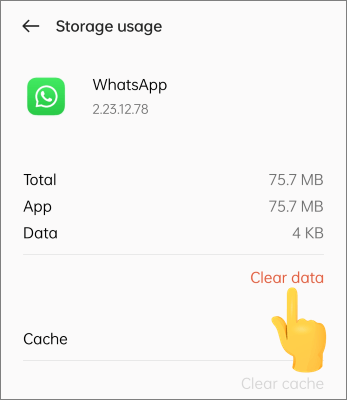
Schritt 3. Starten Sie von dort aus WhatsApp erneut und führen Sie die ersten Schritte durch. Verwenden Sie dasselbe Konto, um sich anzumelden. Jetzt beginnt die Anwendung mit der Suche nach dem gespeicherten Backup, aus dem wiederhergestellt werden soll.
Weitere Informationen:
[Vollständige Anleitung] Wie extrahiere ich WhatsApp-Nachrichten aus dem iPhone-Backup?
Einfache Möglichkeiten zum Lesen von WhatsApp-Backups von Google Drive auf dem PC
Hier sind die Methoden für iPhone-Benutzer, wie Sie WhatsApp-Backups wiederherstellen können. Mal sehen:
Die einzige Möglichkeit, Ihre WhatsApp-Chats wiederherzustellen, besteht darin, das Konto nicht eingerichtet zu haben. Dies bedeutet, dass Sie die WhatsApp-App löschen müssen, bevor Sie sie erneut installieren, um den Chatverlauf wiederherzustellen, was sicherlich mühsam ist. Ein besserer Weg, dies zu tun, besteht darin, Coolmuster iPhone Data Recovery Software auszuprobieren, die WhatsApp-Backups von iTunes wiederherstellt. Solange Sie Ihre WhatsApp-Dateien in iTunes auf Ihrem Computer gesichert haben, ist die Wiederherstellung ein Kinderspiel.
Mit iPhone Data Recovery können Sie WhatsApp-Nachrichten und andere Anhänge wie Bilder, Videos usw. wiederherstellen. Es scannt das iTunes-Backup und listet es in detaillierten Informationen wie Version, Name usw. auf. Die verschlüsselten Backup-Daten werden ebenfalls unterstützt. Darüber hinaus können Sie die wiederherzustellenden Dateien auswählen, um erheblich Speicherplatz zu sparen.
Wie Coolmuster iPhone Data Recovery sich als nützlich erweisen kann:
So erhalten Sie WhatsApp-Backups von iTunes mit iPhone Data Recovery:
01Wählen Sie iTunes-Sicherungsdateien aus, um sie wiederherzustellen

Nachdem Sie die Software auf dem PC installiert und gestartet haben, klicken Sie im linken Bereich auf die Option Aus iTunes-Sicherungsdatei wiederherstellen . Es wird mit dem Scannen des Speicherorts der iTunes-Sicherungsdatei begonnen. Stellen Sie sicher, dass Sie die richtige Sicherungsdatei auswählen, und tippen Sie auf Scan starten.
Wenn Sie die Sicherungsdatei nicht finden können, drücken Sie auf Auswählen, um sie aus anderen Ordnern auszuwählen.
02Wählen Sie WhatsApp-Daten

Setzen Sie ein Häkchen bei WhatsApp und WhatsApp-Anhänge auf der Benutzeroberfläche. Klicken Sie nun unten rechts auf die Schaltfläche Scan starten . Zeigen Sie eine Vorschau der Dateien auf dem PC an.
03Stellen Sie Ihre iPhone WhatsApp-Dateien aus dem iTunes-Backup wieder her
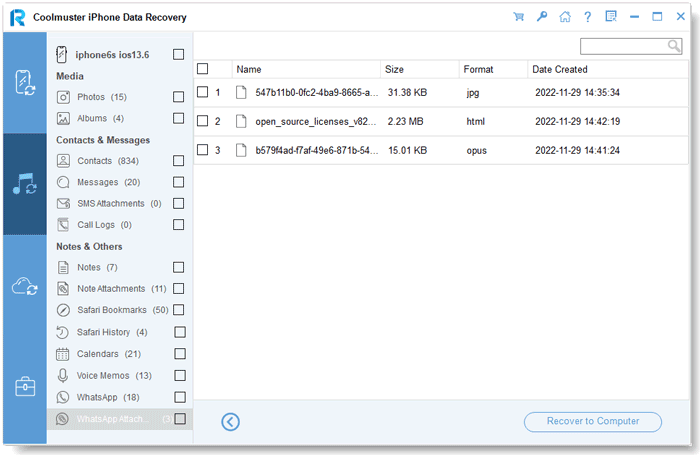
Wählen Sie WhatsApp und WhatsApp-Anhänge und wählen Sie die detaillierten Dateien auf der rechten Seite aus. Klicken Sie auf die Registerkarte Auf Computer wiederherstellen, um sie aus dem iTunes-Backup wiederherzustellen.
Da iCloud ein Cloud-Dienst ist, in dem Sie alle Ihre Dateien aufbewahren können, können Sie Ihre WhatsApp-Daten sichern und später wiederherstellen, ohne die WhatsApp-App zu deinstallieren. So laden Sie ein Backup von WhatsApp mit iCloud herunter:
Anmerkung: Wenn Sie Ihre WhatsApp-Dateien auf diese Weise wiederherstellen, werden alle Ihre iPhone-Dateien gelöscht. Daher sollten Sie vorher alle Ihre Daten sichern .
Schritt 1. Navigieren Sie zum Menü "Einstellungen" und klicken Sie auf "Allgemein", "Zurücksetzen" und "Alle Inhalte und Einstellungen löschen".

Schritt 2. Das iPhone wird gestartet, und wenn es sich einschaltet, befolgen Sie die Anweisungen zum Einrichten, bis Sie die Seite App & Daten erreichen.
Schritt 3. Wählen Sie " Aus iCloud-Backup wiederherstellen" und melden Sie sich dann mit den richtigen Anmeldeinformationen bei Ihrem Konto an.

Schritt 4. Wählen Sie Ihr WhatsApp-Backup aus und warten Sie, bis es wiederhergestellt ist.
Weitere relevante Artikel:
Wie sichert man WhatsApp-Fotos/-Videos? (Bewährte Tipps für iPhone & Android)
Fast Fix WhatsApp Backup bleibt mit praktischen Tipps im Jahr 2023 hängen
Wie kann ich meinen WhatsApp-Chat wiederherstellen? Das Wiederherstellen von WhatsApp-Backups ohne Deinstallation mag auf den ersten Blick unmöglich erscheinen. Aber mit den oben genannten Lösungen ist es viel mehr möglich. Wenn Sie jedoch nicht mehr Zeit für das Abrufen von WhatsApp-Backups auf Android in Anspruch nehmen möchten, sollten Sie Coolmuster WhatsApp Recovery in Betracht ziehen. Es ist unübertroffen in Bezug auf seine Schnelligkeit und Erfolgsquoten. Auf der anderen Seite steht Coolmuster iPhone Data Recovery iPhone-Benutzern zur Verfügung, die ihr WhatsApp-Backup ohne großen Aufwand aus iTunes wiederherstellen möchten. Alles, was Sie brauchen, ist ein Klick, um Ihre WhatsApp-Dateien wiederherzustellen.
Verwandte Artikel:
Wie stelle ich den WhatsApp-Chat nach der Deinstallation wieder her? Schritt-für-Schritt-Anleitung
Wie kann ich WhatsApp-Nachrichten von einem verlorenen Telefon ohne Backup abrufen?
4 Möglichkeiten zum Exportieren von WhatsApp-Chats in PDF (Android & iOS)
[3 Lösungen] So übertragen Sie WhatsApp-Chats von Android auf Android
Eine Anleitung zum Wiederherstellen gelöschter WhatsApp-Bilder auf Samsung auf 5 Arten
So übertragen Sie WhatsApp mit derselben Nummer auf ein neues Telefon [4 Methoden]

 Soziale Apps
Soziale Apps
 Wie kann man WhatsApp-Backups wiederherstellen, ohne es auf Android und iOS zu deinstallieren?
Wie kann man WhatsApp-Backups wiederherstellen, ohne es auf Android und iOS zu deinstallieren?





